Page 1
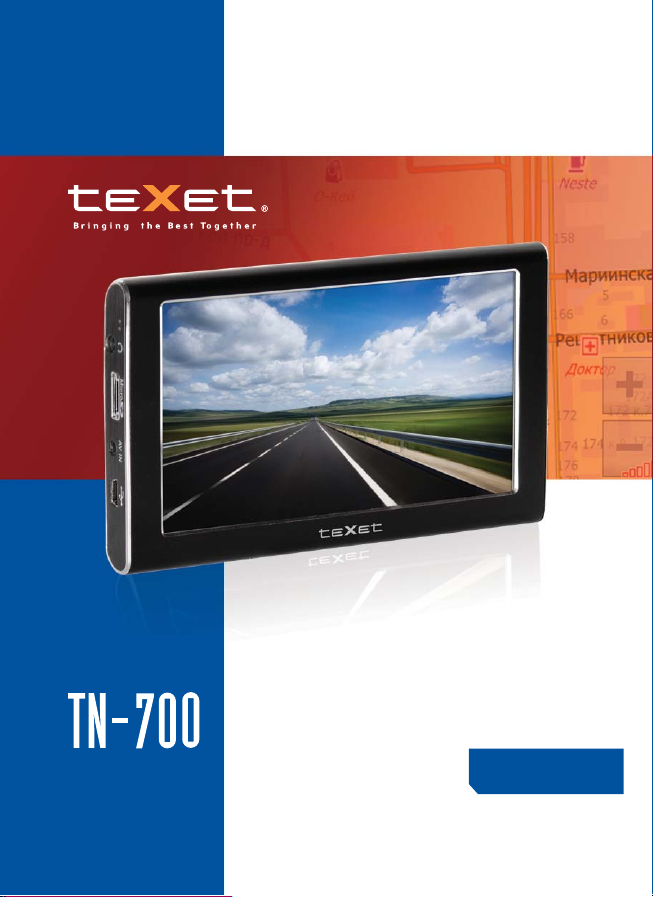
GPS НАВИГАТОР
Руководство
по эксплуатации
Page 2
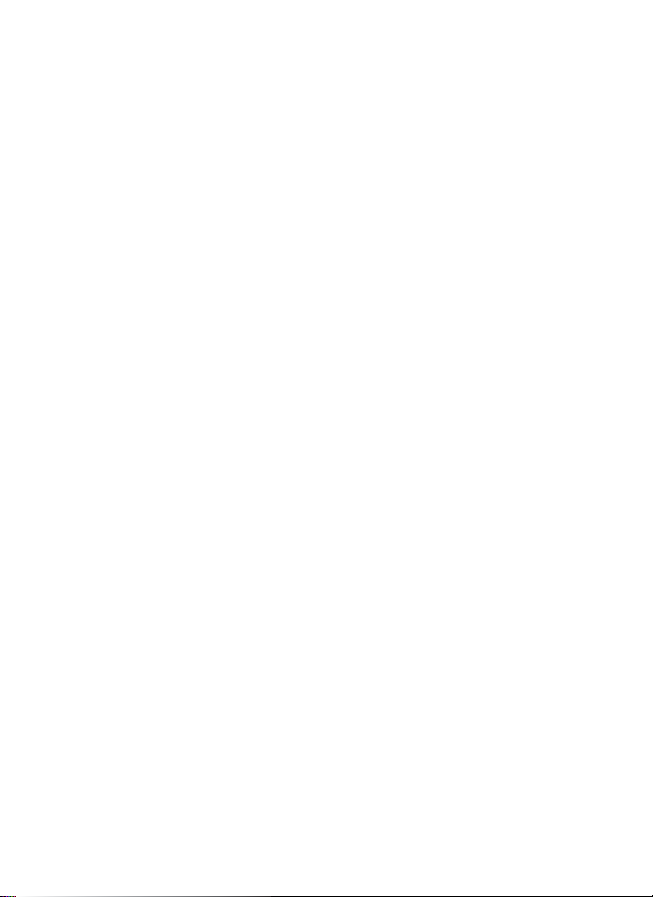
Содержание
Общая информация ............................................................................2
Указания по эксплуатации ...................................................................1
Комплектность .....................................................................................2
Введение 3
1. Краткое описание ............................................................................3
2. Аксессуары и их использование .....................................................4
2.1 Зарядка от адаптера питания .......................................................4
2.2 Зарядка от автомобильного адаптера .........................................4
2.3 Работа от встроенного аккумулятора ...........................................4
2.4 Установка автомобильного держателя ........................................
2.5 Подключение по USB кабелю .......................................................
2.6 Установка карты MicroSD. .............................................................
Основные функции ..............................................................................
1. Включение/Выключение/Перезагрузка ..........................................6
1.1. Включение .....................................................................................6
1.2. Выключение ..................................................................................6
1.3. Перезагрузка (Reset) ....................................................................6
1.4. Первый запуск GPS
приемника ...................................................6
1. Основное Меню ...............................................................................6
2.1 Навигация ..................................................................................7
2.2 Медиа 8
2.2.1 Просмотр видео .........................................................................8
2.2.2 Прослушивание аудио ...............................................................9
2.2.3 Просмотр изображений .............................................................11
2.3 Чтение электронных книг .........................................................11
2.4 Игры ...........................................................................................14
2.5 Bluetooth ....................................................................................14
2.5.1 Установка параметров ...............................................................15
2.5.2 Чтение телефонной книги с SIM карты мобильного телефона
17
2.5.3 Журнал вызовов .........................................................................17
2.5.4 Функции Вызова (режим HandsFree – гарнитура) ...................19
2.5.5 Доступ к файлам телефона ......................................................21
2.5.6 Чтение SMS из телефона. ........................................................22
2.6 Браузер ......................................................................................23
2.7 Утилиты .....................................................................................24
1
Page 3
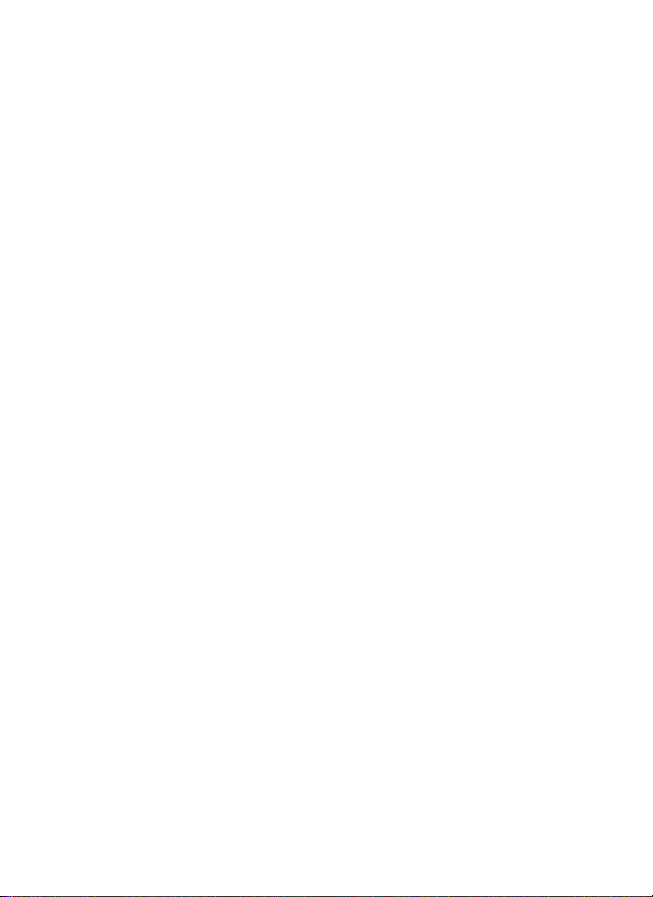
2.7.1 Калькулятор: ...............................................................................25
2.7.2 Преобразование величин: ..........................................................25
2.8 Настройка системы........................................................................26
2.8.1 Настройка подсветки дисплея ..................................................26
2.8.2 Настройка громкости .................................................................27
2.8.3 Просмотр системной информации .......................................... 27
2.8.4 Установка пути запуска навигационной программы ...............28
2.8.5 Установка даты и времени. .......................................................28
2.8.6 Калибровка экрана ....................................................................2
2.8.7 Выбор языка интерфейса ........................................................30
2.8.8 Сброс настроек к заводским установкам Нажмите «Сброс на-
строек» для возврата всех настроек к заводским установкам. ........ 30
2.8.9 GPS инфо ....................................................................................31
2.8.10
Установка режима доступа USB ......................................31
2.8.11 Установка FM трансмиттера (если оборудование установле-
но) 32
Спецификация .....................................................................................33
2
Page 4
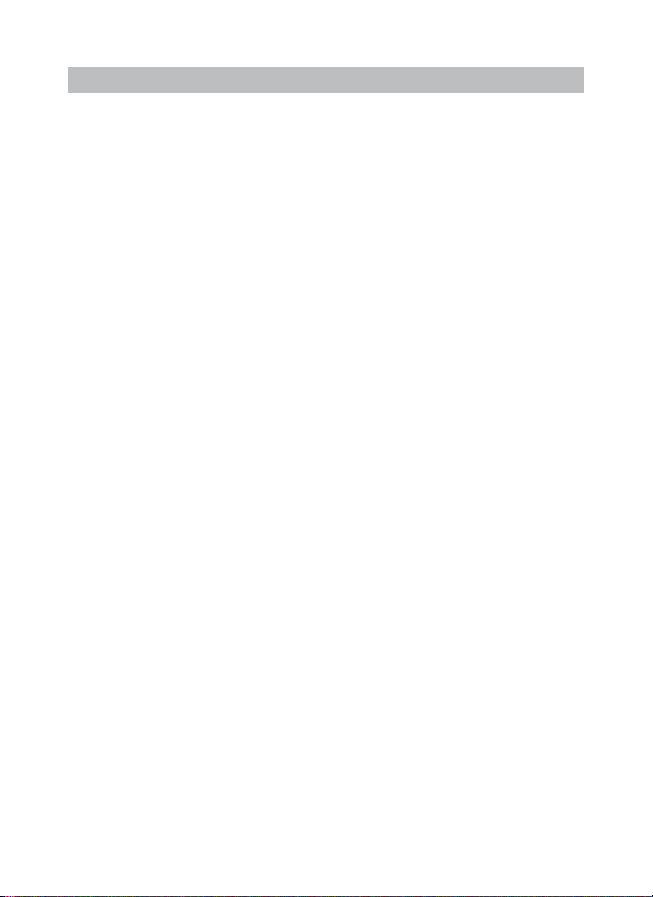
Общая информация
Благодарим за то, что Вы выбрали навигатор TEXET TN-700.
Прежде чем начать эксплуатацию устройства, внимательно прочтите данное руководство, чтобы воспользоваться всеми возможностями навигатора и продлить срок его службы. Сохраните это руководство, чтобы обратиться к нему, если в будущем возникнет такая
необходимость.
TEXET TN-700 – это современное мобильное устройство, отличающееся компактным и
построенное на:
- чипсете MTK 468 МГц;
- операционной системе Windows CE.5.0;
- встроенном GPS (Global Positioning System) приемнике с вну-
тренней антенной;
- встроенном Bluetooth модуле с поддержкой режимов HandsFree
и (DUN)DialUp Network.
- встроенном FM трансмиттере (опционально);
- видео-входом для камеры заднего вида
TEXET TN-700 – это автомобильный GPS-навигатор с возмож-
ностью прокладки маршрута до места назначения с учетом различных параметров
ленных участков дороги, движение через промежуточные точки и т.п.
Прокладка маршрута производится с учетом установленных знаков
и дорожной разметки по всему маршруту. Голосовое сопровождение
со множеством подсказок на русском языке поможет Вам заблаговременно подготовиться к ближайшему маневру и чувствовать себя уверено и комфортно в любой дорожной ситуации.
Также навигатор может выходить в интернет через Bluetooth соединение с Вашим мобильным телефоном. Также возможно получение онлайн информации о дорожной ситуации (Пробки), которая будет учитываться при построении маршрута. Одновременно Bluetooth
модуль может использоваться в режиме громкой связи мобильного
телефона.
FM трансмиттер позволяет выводить звук на автомагнитолу, что
делает более удобным воспроизведение мультимедиа контента.
При подключении камеры заднего вида, изображение автоматически выводится на экран при появлении входного сигнала.
таких как: самый короткий маршрут, объезд опреде-
стильным дизайном, большим 5” экраном и
3
Page 5
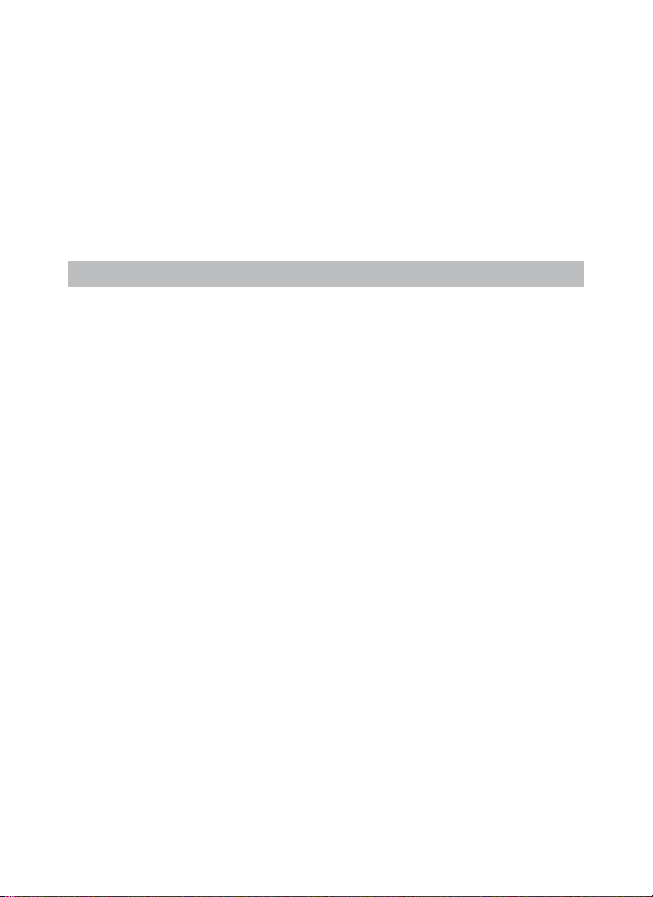
В качестве дополнительных функций Вы получаете возможность:
- просматривать фотографии,
- прослушивать музыкальные файлы и аудиокниги,
- просматривать видеофайлы в различных форматах;
- чтения электронных книг.
В навигаторе используется внутренняя флеш память объемом
2Гб, также Вы можете использовать карты MicroSD (microSD HC) ем-
костью до 16 Гб, на которых Вы можете размещать Ваши файлы и дополнительную информацию.
Указания по эксплуатации
Нижеследующие указания по эксплуатации предназначены для
того, чтобы помочь Вам правильно использовать навигатор и сохранять его в рабочем состоянии. Внимательно прочитайте этот раздел
и строго следуйте приведенным в нем инструкциям.
• Навигатор следует держать вдали от зон воздействия экстре-
мальных изменений температуры (рабочий температурный режим
-10. С - +60. С), влаги и статического электричества.
• Не роняйте навигатор на твердую поверхность, не вставляйте в
него посторонние предметы, не кладите на него тяжелые предметы и
не допускайте контакта устройства с активными химическими веществами.
• Берегите экран от повреждений и царапин
• Избегайте попадания навигатора в зоны воздействия излучаю-
щих тепло устройств; не помещайте его в пыльную или задымленную
среду.
• GPS (Global Positioning System - глобальная система позиционирования) NAVSTAR ® разработана и контролируется правительством США, которое может вносить любые изменения в работу системы. Так , например, во время боевых действий в Ираке, гражданский сектор GPS был отключён. Производитель не несет ответственности за любые изменения и погрешности при навигации, которые
возникают из-за контроля и изменения в системе GPS.
• Устройство предназначено только для навигации, допускает
погрешность определения местоположения, но не предназначено
для сбора информации и точного измерения направлений, дистан-
4
Page 6
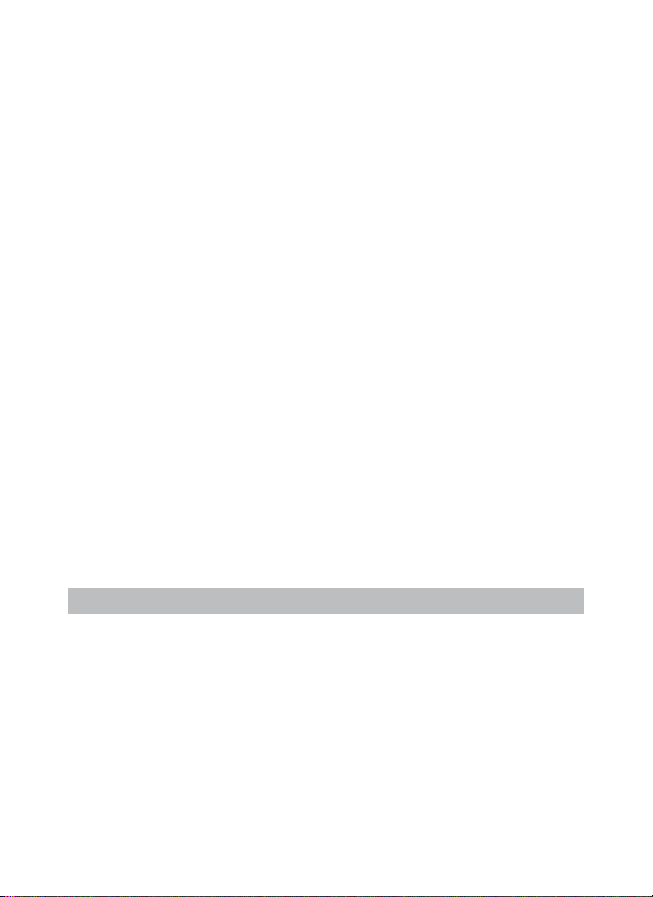
ций и профессиональной топографической привязки.
• Сигналы от спутников GPS не могут проходить через плотные
экранирующие материалы, а так же, прием может быть затруднен через
стекло с металлизированной тонировочной пленкой. При нахождении в
туннеле или здании определение местоположения невозможно.
• Для определения местоположения необходим прием сигнала как
минимум от 4 спутников GPS. На качество приема
личные факторы, в т.ч. плохая погода, помехи от других приборов или
окружающая обстановка – высокие здания, деревья, мосты и т.д.
• Уходя, не оставляйте навигатор на консоли машины или под воздействием прямого солнечного света, так как перегрев может повредить
аккумулятор или повлиять на работоспособность устройства.
•
Для Вашей собственной безопасности, избегайте управления
навигатором во время вождения. Так же не устанавливайте устройства в местах, которые могут затруднить обзор водителю
• Не разбирайте и не ремонтируйте навигатор самостоятельно.
• Используйте только оригинальные зарядные устройства.
• Делайте копии файлов, хранящихся в памяти навигатора, по-
скольку наша компания не несет ответственности за любые потери
таких данных.
• Использование файлов в форматах WMA и МР3 без предварительного разрешения правообладателей является нарушением или
посягательством на их права интеллектуальной собственности.
• В целях охраны окружающей среды просим Вас утилизировать
упаковочные материалы, батареи и непригодные электронные продукты отдельно.
сигнала влияют раз-
Комплектность
GPS навигатор (PND) 1 шт.
Стилус (в корпусе) 1 шт.
Адаптер питания Texet TESA5 1шт.(опция)
Автомобильный адаптер питания 1 шт.
Кабель USB 1 шт.
Автомобильный держатель 1 шт.
Руководство по эксплуатации 1 экз.
Руководство по навигационному ПО 1 экз.(опция)
Гарантийный талон 1 экз.
5
Page 7
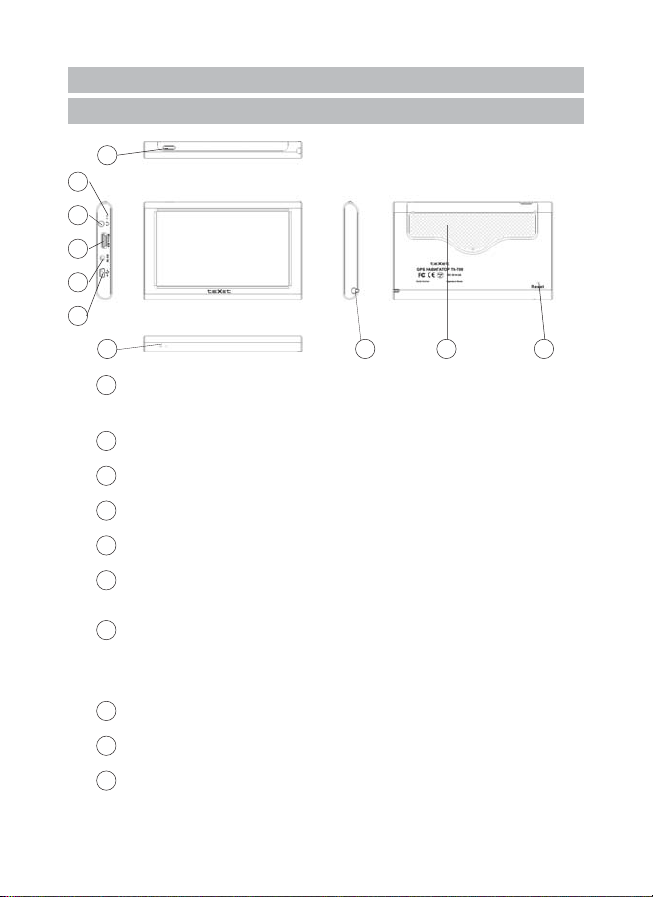
Введение
1 Краткое описание
4
1
5
7
9
6
10
Светодиодный индикатор
1
Красный цвет означает режим заряда аккумулятора. Когда
аккумулятор полностью заряжен, индикатор светится
зеленым цветом.
2
Динамик
Используется для воспроизведения аудио информации
3
Кнопка перезагрузки (Reset)
Используется для аппаратной перезагрузки устройства
4
Кнопка включения
Используется для включения и выключения устройства.
5
Разъем наушников
Используется для подключения наушников.
6
Порт USB
Используется для подключения к компьютеру посредством
кабеля USB; и для зарядки аккумулятора.
7
Слот карты памяти MicroSD (T—FLASH)
Используется для установки карты памяти MicroSD (T—FLASH).
Не извлекайте карту во время работы устройства во избежание
потери данных. Если Вы извлекли карту во время работы
устройства, произведите перезагрузку.
8
Стилус
Используется для удобства управления сенсорным экраном
9
Разъем видео-входа
Используется для подключения камеры заднего вида
10
Микрофон
Используется для разговора в режиме Bluetooth гарнитуры
6
8
2 3
Page 8

2. Аксессуары и их использование
2.1 Зарядка от адаптера питания
Устройство может поставляться как с адаптером питания, так и
без него.
Для первого заряда аккумулятора, пожалуйста, используйте
адаптер питания, обеспечивающий следующие выходные характеристики – 5В/DC, 2А (Рекомендуется использовать адаптер Texet
TESA5). Зарядите аккумулятор полностью, чтобы обеспечить его
максимальный срок службы.
1. Подключите адаптер к порту USB на боковой стороне устрой-
ства.
2. Вставьте адаптер
3. Индикатор заряда будет светиться красным, при достижении
полного заряда аккумулятора цвет сменится на зеленый.
в розетку.
2.2 Зарядка от автомобильного адаптера
1. Подключите автомобильный адаптер* в порт USB на
боковой панели.
2. Подключите адаптер в
гнездо прикуривателя.
3. Для предотвращения возможного повреждения адаптера, подключение следует
производить после включения зажигания автомобиля.
2.3 Работа от встроенного аккумулятора
При отключении внешнего адаптера (сетевого или автомобильного), устройство работает от встроенного Li-pol аккумулятора. Значок в верхнем правом углу экрана показывает текущий уровень
заряда аккумулятора.
*Дизайн адаптера прилагаемого в комплекте может отличаться от
представленного на рисунке
7
Page 9

2.4 Установка автомобильного держателя
1. Снимите защитную пленку с присоски. Далее, поместите держатель в удобном для Вас месте на лобовом (или боковом) стекле.
Следите, чтобы в месте контакта присоски стекло было чистое. Поверните рычаг фиксатора по часовой стрелке до упора. При выборе места установки не перекрывайте обзор водителю. Если стекло
покрыто металлизированной отражающей пленкой, то может понадобиться подключение внешней приемной антенны GPS, поскольку прием на внутреннюю антенну будет затруднен из-за отраженного сигнала.
2. Установите монтажную рамку на держатель, далее вставьте
устройство в рамку.
3. Для отсоединения держателя от стекла, поверните рычаг фиксации против часовой стрелки до упора и потяните за
ски, чтобы обеспечить приток воздуха в присоску. Отсоедините держатель от стекла.
ушко присо-
Установите
монтажную рамку
Поверните рычаг для
фиксации присоски на стекле
Используйте
регулировочные винты
для настройки
положения устройства
*Дизайн держателя прилагаемого в комплекте может отличаться
от представленного на рисунке
8
Page 10
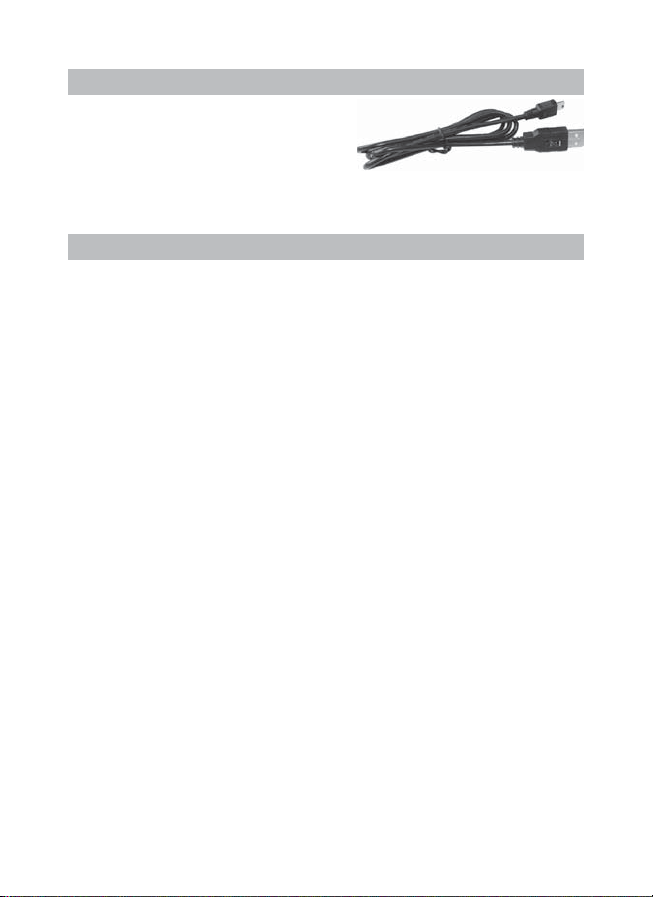
2.5 Подключение по USB кабелю
USB кабель служит для подключения навигатора к компьютеру. При
соединении навигатор может работать в режиме Microsoft ActiveSync®,
либо как USB накопитель. Вы можете выбрать соответствующий
режим подключения в настройках системы см. п.2.8.9.
2.6 Установка карты MicroSD
Вставьте карту в навигатор, соблюдая направление установки и
не прилагая чрезмерных усилий; Карта должна зафиксироваться внутри. Для извлечения, выключите устройство, нажмите на карту;
9
Page 11
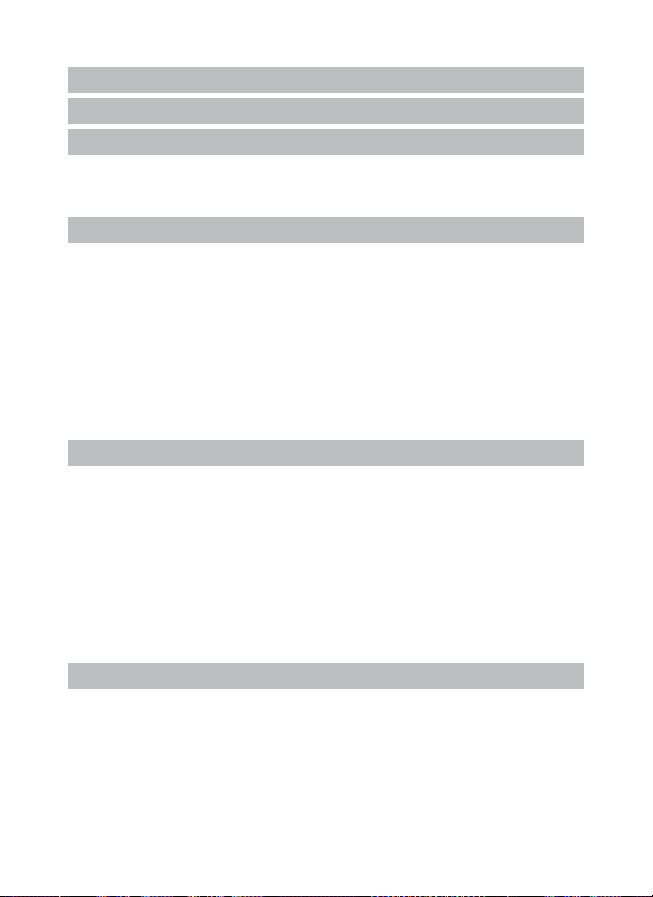
Основные функции
1. Включение/Выключение/Перезагрузка
1.1. Включение
Нажмите и удерживайте кнопку включения не менее 3 сек для
включения устройства.
1.2. Выключение
Нажмите и удерживайте кнопку включения не менее 3 сек для вызова меню выключения устройства.
Возможны два режима отключения:
• «Выключение» – Питание полностью выключено будут потеря-
ны все данные находящиеся в оперативной памяти.
• «Режим сна» - Энергопотребление прибора минимально, прием сигнала GPS не производится, все данные в оперативной памяти сохраняются, состояние всех запущенных программ сохраняется
и полностью восстанавливается после включения.
1.3. Перезагрузка (Reset)
Если ваше устройство не реагирует на прикосновения к экрану и
нажатие кнопок, подождите некоторое время, а затем нажмите кнопку “reset” на задней панели устройства.
Внимание: Все данные в оперативной памяти, а также любая не
сохраненная на флеш карте информация, будут потеряны после выполнения операции перезагрузки. Чтобы не потерять важную для Вас
информацию, предварительно выполните операцию сохранения необходимых данных.
1.4. Первый запуск GPS приемника
При первом запуске навигационной программы постарайтесь находиться на открытом пространстве, чтобы прием сигнала был максимальным. Может потребоваться от 30 сек до 3х минут для первичного поиска спутников, сбора информации и привязки к местности.
10
Page 12
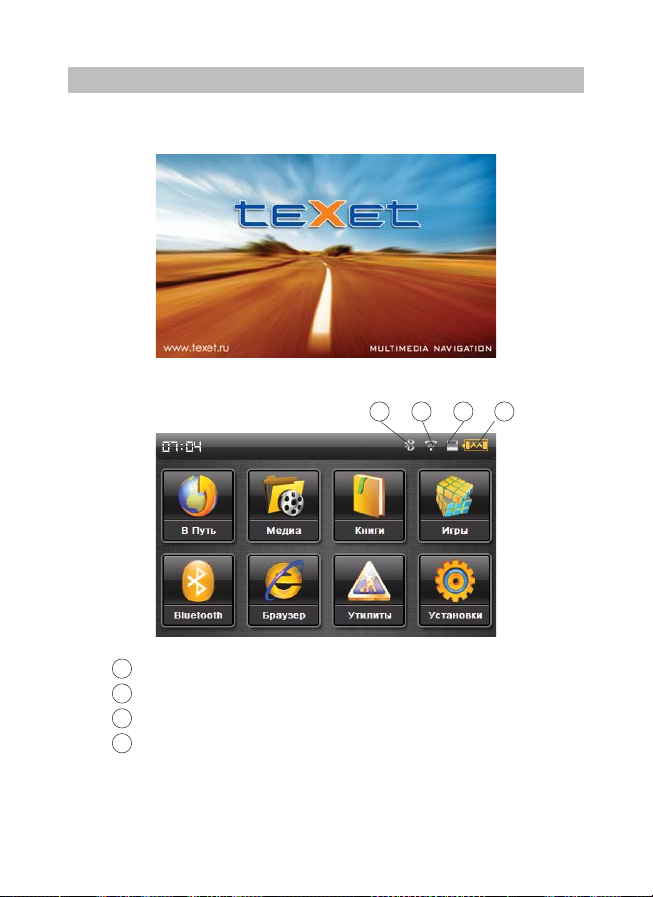
2 Основное меню
После включения на экран на время загрузки операционной системы выводится следующее изображение:
После успешной загрузки на экран выводится главное меню:
31 2 4
1 Статус Bluetooth модуля ВКЛ/ВЫКЛ
2
Статус FM трансмиттера ВКЛ/ВЫКЛ
3
Статус карты памяти
4
Статус уровня зарядка аккумулятора/ режим заряда
11
Page 13

2.1 Навигация
Нажмите на кнопку «В путь» для вызова навигационной программы.
Навигационная программа предустановленна на устройство и готова к работе.
Описание работы находится в инструкции по эксплуатации, входящей в комплект поставки навигационной программы либо с интернет сайта производителя навигационного ПО.
Если программа не запустилась проверьте путь запуска програм-
(п.п.)
мы
Внимание! Если во время работы навигационного приложения,
Вы нажмете кнопку
вигационное приложение не закроется. При включении устройство
выйдет из спящего режима и навигационное приложение будет снова открыто.
Допускается установка дополнительных навигационных программ, записанных на карте microSD (T-Flash), установка производится в соответствии с руководством по инсталляции дополнительной навигационной программы.
для выключения и выберете «режим сна», на-
2.2 Медиа
Нажмите «Медиа» для выбора программы воспроизведения различных типов мультимедиа файлов:
12
Page 14
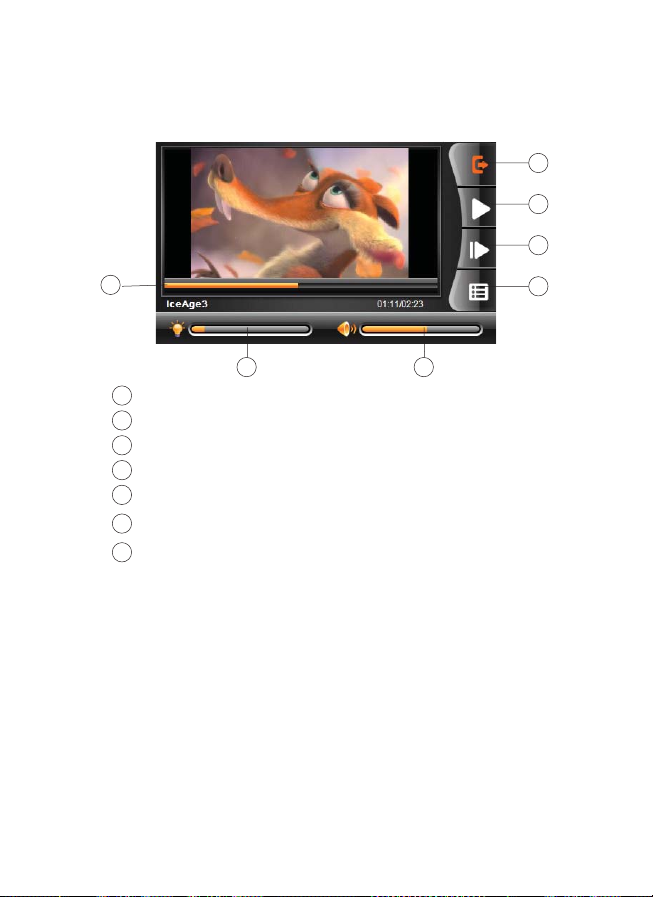
2.2.1 Просмотр видео
Нажмите кнопку “Видео”, чтобы выбрать файл и запустить проигрыватель видео файлов:
1
2
3
7
56
1 Возврат в меню Медиа
2
Пауза/Воспроизведение
3
Следующий файл
4
Список файлов
5 Громкость
6 Яркость подсветки экрана
7 Маркер позиции воспроизведения файла
4
13
Page 15
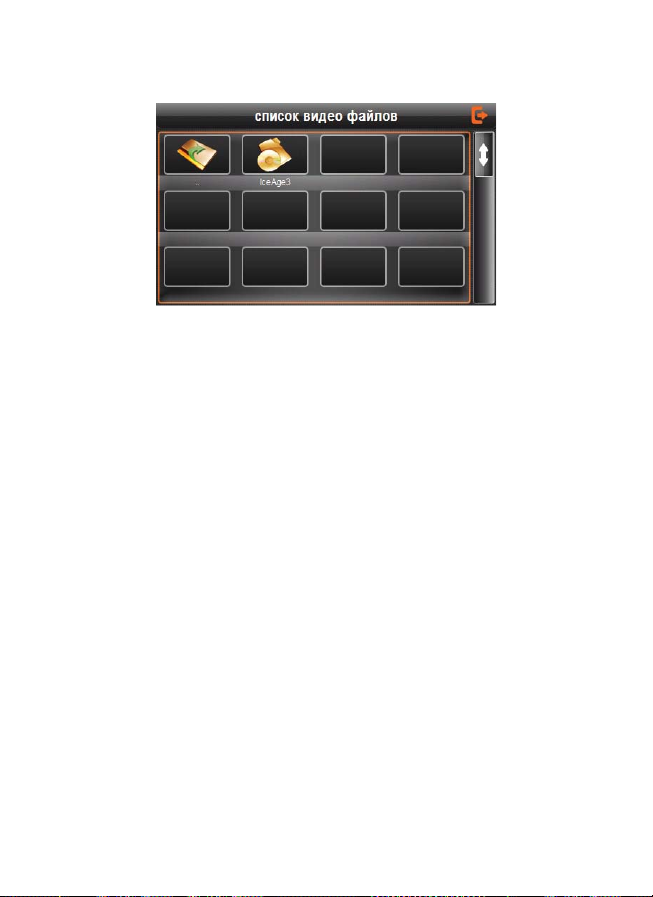
2) Выберите «Список файлов» чтобы получить список доступных
видеофайлов:
3) Выберите желаемый файл, при этом вы автоматически верне-
тесь окно воспроизведения.
Внимание!
Двойное нажатие на экран просмотра запускает полноэкранный
режим воспроизведения, причем повторное двойное нажатие вернет
проигрыватель в нормальный режим.
Наилучшее качество и быстродействие видео изображения обеспечивается для видео файлов, имеющих разрешение 480 x 272 пикселя.
- Для конвертации файлов в данное разрешение используйте лю-
бую утилиту конвертации видеоформатов.
-Мультимедийный плеер позволяет просматривать видео файлы
форматов MPEG, MPG, ASF, WMV, AVI.
14
Page 16

2.2.2 Прослушивание аудио
Нажмите на кнопку « Музыка» чтобы выбрать файл и запустить
приложение воспроизведения аудио файлов:
После выбора файла запустится приложение:
11
3
8
910
1 Возврат в меню Медиа
Выход из медиаплеера
2
с сохранением режима воспроизведения
3
Регулятор громкости
4
Список файлов/выбор файла
1
12
4562 7
15
Page 17

5 Следующий
Предыдущий
6
Пауза/Воспроизведение
7
8
Маркер позиции воспроизведения файла
9
Стоп
Режим воспроизведения (одиночный / последовательный /
10
случайный / циклический) файлов находящихся
в выбранном директории
11
Спектроанализатор
12 Панель отображения текста песни*
Внимание!
– Музыкальная композиция и соответствующий ей текстовый
файл должны иметь абсолютно одинаковые имена (регистр букв,
пробелы, язык).
Например: As Long As You Love Me.mp3 и As Long As You Love Me.lrc
– Оба файла должны находиться в одной папке
– *.lrc файл имеет вид строчки, записанной в следующей после-
довательности:
[MM:SS.MS] LYRIC или [MM:SS] LYRIC
где:
MM:SS:MS – (минуты:секунды:миллисекунды) – время вывода
на дисплей
текстовой строки (от 00 до 60),
LYRIC – Отрывок текста песни для вывода на дисплей.
– Тексты, написанные в другом формате, в большинстве случа-
ев будут некорректно работать или вообще не будут отображаться.
– Текстовый файл *.lrc можно создавать вручную в любом тексто-
вом редакторе.
* Данная функция доступна лишь при наличии музыкальных ком-
позиций в форматах
MP3 или WMA и текстовых файлов в форма-
те LRC.
16
Page 18

2.2.3 Просмотр изображений
Нажмите на кнопку « Фото», чтобы получить список графических
файлов:
2) После выбора файла двойным нажатием появится панель про-
смотра:
2756 4 31 8
1
Возврат в меню Медиа
2
Возврат к выбору файла
3
Режим слайд-просмотра
4
Повернуть
5
Масштаб больше
6
Масштаб меньше
7
Полноэкранный режим
8
Панель предпросмотра/
быстрого доступа
17
Page 19

2.3 Чтение электронных книг
Нажмите «Книги», чтобы выбрать файл и открыть программу чте-
ния книг:
1
8
4
2
7
1 Возврат в меню Медиа
2
Список закладок
3
Создать закладку
4
Выбор оформления
Листать вниз
5
Листать вверх
6
Выбор файла
7
8
Выбор шрифтов
18
56
3
Page 20

При установке шрифтов и оформления вы можете установить
свои параметры:
Шрифты:
Оформление:
Закладки созданы для быстрого доступа к информации:
Для того чтобы создать закладку выделите текст и нажмите
при этом закладка будет доступна в списке:
,
19
Page 21

1 Возврат в меню Медиа
2
Удалить закладку
3
Перейти в текст
4
Маркер положения в текст
Нажмите на выбранную книгу, чтобы перейти в режим чтения.
20
1
2
3
4
Page 22

2.4 Игры
Нажмите «Игры» для вызова списка доступных игр:
2.5 Bluetooth
Для запуска приложения нажмите «Bluetooth»:
Если Bluetooth соединение не установлено, то активным будет
только кнопка Установки, остальные кнопки будут активными только
после установления соединения с телефоном.
21
Page 23

2.5.1 Установка параметров
Нажмите «Установки» для изменения параметров Bluetooth сое-
динения:
Нажмите для включения режима Bluetooth. После успешной
инициализации режима кнопка будет выглядеть как . Повторное
нажатие приведет к выключению режима Bluetooth. Рекомендуется отключить Bluetooth при работе навигатора от встроенной батареи для
увеличении времени автономной работы навигатора.
Нажмите
для поиска и сопряжения с телефоном:
22
Page 24

Повторить поиск
Удалить устройство из списка найденных
Установить соединение с выбранным
устройством
Внимание! При установлении соединения необходимо задать
PIN код (пароль) сопряжения устройств:
После успешного соединения с телефоном будет доступна кноп-
ка разрыва связи с телефоном
.
23
Page 25

Для файлового обмена и установки мелодии вызова нажмите
, при этом будет запущено приложение:
2.5.2 Чтение телефонной книги с SIM карты
мобильного телефона
Нажмите
жмите
«Адресная книга» для вызова приложения, На-
для загрузки списка телефонных номеров из книги мо-
бильного телефона в книгу навигатора:
Передача данных может занять продолжительное время (зави-
сит от модели телефона, качества соединения и количества записей в книге).
24
Page 26

После успешного чтения книга будет доступна для чтения. Также
Вы можете произвести вызов абонента простым нажатием выбранной записи.
2.5.3 Журнал вызовов
Нажмите «Журнал» для того чтобы прочитать журнал вызовов с
мобильного телефона:
Просмотр списка входящих вызовов
Просмотр списка исходящих вызовов
Просмотр списка пропущенных вызовов
Выберите одну запись для получения подробной информации:
Далее вы можете совершить вызов по данному номеру либо вер-
нуться к списку номеров.
25
Page 27

2.5.4 Функции Вызова (режим HandsFree – гарнитура)
2.5.4.1 Набор номера через цифровую панель
... Для набора номера
Корректировка номера
Совершить соединение по набранному номеру
Выбрать номер из журнала вызовов
Выбрать номер из адресной книги
2.4.4.2 Исходящий вызов
В режиме соединения выдается следующее окно:
26
Page 28

После того как соединение установлено, кнопка будет ак-
тивна и после ее нажатия доступны дополнительные команды через
панель доступа:
Клавиатура донабора номера
Режим вывода звука на динамик (телефон/навигатор)
Удержание линии при втором вызове
оператором)
Режим конференц-связи (если поддерживается
27
Page 29

2.4.4.3 Действия при входящем вызове
Принять вызов
Завершить вызов
Установить громкость динамика
Вкл/Выкл микрофона
После того как Вы примете вызов и соединение будет установле-
но появится кнопка
дополнительных команд.
Внимание! При включенном режиме FM трансмиттера вся зву-
ковая информация передается на громкоговорители автомагнитолы.
Во избежание эха и прочих помех не рекомендуется использовать режим FM совместно с режимом гарнитуры.
28
Page 30

2.5.5 Доступ к файлам телефона
Нажмите «Файлы» для доступа к файлам телефона, при этом со-
держимое будет показываться в виде дерева папок:
Выберите необходимый файл
Загрузить файл на навигатор
Обновить данные
29
Page 31

2.5.6 Чтение SMS из телефона.
Нажмите «Сообщения» чтобы запустить приложение чтения SMS
сообщений, далее нажмите чтобы получить данные с телефона:
Загрузить файл на навигатор
Обновить данные
Обновить данные
Далее вы можете прочитать сообщение и извлечь номер абонен-
та для совершения вызова:
Нажмите для вызова телефонного номера отправителя со-
общения.
30
Page 32

2.6 Браузер
В данном режиме возможен выход в интернет через встроен-
ный веб-браузер. Для выхода в интернет используется GPRS соединение с мобильным телефоном (режим доступа в сеть DUN- DialUp
Network). Предварительно необходимо установить сопряжение и
связь с мобильным телефоном (см.п 2,5,1)
Нажмите «Браузер» чтобы запустить приложение:
соединение с мобильным телефоном
Запуск режима DUN (DialUp Network) –
Запуск встроенного браузера
После успешного соединения кнопка запуска встроенного веб-
браузера будет активна. Запустите приложение:
31
Page 33

2 431
1 Обновить страницу
2
Остановить загрузку страницы
3
Клавиатура ввода
4
Выход из приложения
Вы можете выйти из приложения, при этом DUN соединение со-
храняется, и в дальнейшем может использоваться в навигационной
программе для получения информации о дорожной обстановке.
2.7 Утилиты
Нажмите «Утилиты» чтобы выбрать полезные утилиты:
32
Page 34

2.7.1 Калькулятор
2.7.2 Преобразование величин
Доступны меры длины, веса, объема, площади.
33
Page 35

2.8 Настройка системы
Нажмите «Установки» для изменения настроек навигатора:
34
Page 36

2.8.1 Настройка подсветки дисплея
Нажмите «Подсветка» для настройки яркости подсветки дисплея
и установки времени задержки отключения:
A. Перемещайте маркер уровня подсветки для установки желае-
мой яркости подсветки.
B. Режим «Авто-Выключения» используется для увеличения вре-
мени автономной работы. Установите время задержки после которого подсветка экрана будет отключена.
2.8.2 Настройка громкости
Нажмите «Громкость» для настройки уровня громкости:
1). Маркером положения устанавливается уровень ниже или вы-
ше.
2). Та к же можно установить громкость сигнала «звук при нажа-
тии», который сопровождает каждое касание экрана.
35
Page 37

2.8.3 Просмотр системной информации
Нажмите “Инфо” для получения сервисной информации о системе:
2.8.4 Установка пути запуска навигационной программы
Нажмите «Путь» для установки пути запуска навигационной про-
граммы:
Если у вас установлено несколько навигационных программ, то
вы можете запускать любую программу привязкой пути запуска к
кнопке «В путь».
36
Page 38

2.8.5 Установка даты и времени.
Нажмите кнопку «Дата-Время» для установки системной даты и
времени:
Установите дату, время, часовой пояс и формат отображения
времени.
2.8.6 Калибровка экрана
Нажмите “Калибровка” для настройки точности позиционирова-
ния сенсорного экрана:
Калибровка экрана проводится для правильного позиционирова-
ния на экране. Прикоснитесь к центру курсора, во всех предложенных позициях – в центре, слева вверху, слева внизу, справа вверху
и справа внизуэкрана. Система автоматически завершит процедуру
37
Page 39

калибровки при успешном попадании в курсор в предложенных позициях. По окончании процедуры прикоснитесь к экрану в любом месте
для выхода из режима калибровки.
2.8.7 Выбор языка интерфейса
Для выбора языка интерфейса нажмите кнопку «Язык»:
Выберите необходимый язык интерфеса.
38
Page 40

2.8.8 Сброс настроек к заводским установкам
Нажмите «Сброс настроек» для возврата всех настроек к завод-
ским установкам.
Нажмите «OK» для загрузки заводских установок.
2.8.9 GPS инфо
Нажмите «GPS инфо» для получения данных с GPS приемника.
На панели будет отображена информация о спутниках, координаты
местности, дата и время по Гринвичу, скорость перемещения, уровни приема сигналов, а также доступна кнопка «сброс» для реинициализации приемника:
39
Page 41

2.8.10 Установка режима доступа USB
Нажмите кнопку “USB” для установки режима соединения к ком-
пьютеру по USB. GPS навигатор может подключаться к компьютеру в
двух режимах: «Накопитель» или ActiveSync.
Режим «Накопитель»: Устройство, при подключении к компьюте-
ру, опознается как USB накопитель;
Режим MS ActiveSync: Подключение осуществляется посред-
ством программы ActiveSync и GPS навигатор опознается компьютером как «Мобильное устройство». Утилита ActiveSync доступна для
скачивания на сервере www.microsoft.ru.
2.8.11 Установка FM трансмиттера
(если оборудование установлено)
Нажмите «FM передатчик» для установки параметров и включе-
ния/выключения FM трансмиттера:
40
Page 42

Выберите значение частоты, на которой будет осуществляться
передача звука. Настройте на эту частоту радио Вашей автомагнитолы и нажмите «ВКЛ FM».
Внимание! При включенном режиме FM трансмиттер требует
подключения автомобильного адаптера питания, провод которого используется как антенна.
Внимание! При включенном режиме FM трансмиттера вся зву-
ковая информация передается на громкоговорители автомагнитолы.
изберание эха и прочих помех не рекомендуется использовать ре-
Во
жим FM совместно с режимом гарнитуры.
41
Page 43

Спецификация
Операционная система Microsoft Windows CE 5.0
Процессор MTK CPU: ARM11, 468 МГц
Накопительная память 2ГБ MLC
Оперативная память 64МБ DDR RAM
Приемник GPS
Антенна GPS Встроенная
Экран LCD
Коммуникации
Аккумулятор Li-Pol, 1050 мА-ч
Громкоговоритель
Аудиовыход
Видеовход Коннектор 2.5мм, стерео, 50 мВт
Температура
Допустимая Влажность
Сертификаты CE, FCC, ROHS
Размеры
(длина х ширина х высота) 134,5 х 83 х 12.50 мм
MTK 3328, 66/22
(позиционирование/слежение)
канала
5” TFT LCD сенсорный WQVGA
(800х480)
Bluetooth (профили HandsFree,
DUN), FM трансмиттер
(опционально)
Встроенный динамик, 1,5 Вт,
8Ом
Коннектор 3.5мм, стерео,
20 мВт/32Ом
Рабочий режим: 0 °C~60 °C;
Хранения: -20 °C~60 °C
Рабочий режим:
20%~80%(40°C);
Хранения: 20%~80% (40°C)
42
Page 44

Для заметок
43
Page 45

Для заметок
44
Page 46

45
Page 47

Импортер ЗАО « Юнитрейд»
107078, Москва,
ул. Новая Басманная, 14, стр.4
Сделано в Китае по заказу
ЗАО «Электронные системы Алкотел»
Производитель
ЖингВа информешн Технолоджи ЛТД
Адрес завода: 4 Этаж, Здание 4,
ЖингХу район, 1, ХуФа Северная дорога,
Футьян пром.зона. Шеньжень, Китай
www.texet.ru
